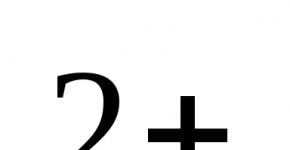Прошивка телефона андроид через компьютер если он не включается. Полная процедура прошивки телефона андроид через компьютер
Подготовка
Как прошить «Андроид»? Способов это сделать немало. Но прежде, чем мы перейдём к их обсуждению, необходимо тщательно подготовиться к этой процедуре.
При обновлении ОС стираются все данные с внутреннего носителя девайса, поэтому вам нужно сделать резервные копии и перенести их либо на карту памяти microSD, либо на ПК. Сделать это можно по-разному. В большинстве случаев такая функция предусмотрена по умолчанию на самом устройстве, но, возможно, вам придётся скачать специальное ПО. Для этой цели самой популярной программой является Titanium Backup. Далее пользователю следует выполнить общие рекомендации, чтобы как можно более безопасно прошить смартфон на «Андроиде»: вытащить карту памяти, SIM-карту и зарядить аккумулятор.
Итак, начальный этап пройден, можно приступать к обновлению

Самым простым способом прошить смартфоны "Андроид" является так называемое обновление по воздуху. Вам не нужно ничего устанавливать или искать, за вас всё сделает техника. Пользователю необходимо лишь в самом гаджете зайти в раздел "Общие настройки", затем "О системе" и произвести поиск доступных обновлений. После чего остаётся лишь запустить процедуру. Внимание! Для того чтобы прошиваться таким образом, необходимо быстрое и качественное соединение с Интернетом. Если же у вас его нет, то не используйте этот метод. Минусом этого способа является возможность установки только официальных версий Android.
Как прошить «Андроид» офлайн?
К сожалению, без помощи компьютера уже не обойтись. Самую малозначимую роль в этом процессе ПК играет при прошивке через Custom Recovery Menu. Компьютер необходим лишь за тем, чтобы установить вышеупомянутую программу на девайс и скачать сам файл прошивки, который, кстати, вполне может быть и неофициальным. После установки этой программы вам необходимо перенести файл прошивки на карту памяти (извлекать её во время прошивки в данном случае не нужно), затем выключить телефон. При включении нужно зажать комбинацию клавиш "Домой" + "Громкость вниз" + "Включение", чтобы попасть в меню программы. Теперь дело за малым: с помощью соответствующих пунктов в самой программе на смартфоне нужно сделать резервную копию текущей прошивки и прошиться на новую. Огромным плюсом этого метода является то, что вы можете в любой момент перейти на старую прошивку, если новая вас чем-то не устроила.

О стандартном обновлении
Стандартным, но, на мой взгляд, не самым безопасным способом является обновление через официальную программу от производителя вашего аппарата. Всё, что вам нужно, - зайти на сайт производителя и скачать программу для обновления ПО, подключить гаджет по USB и запустить процесс. К сожалению, этот метод тоже требует наличия официального обновления, что бывает далеко не всегда.
Как прошить «Андроид» наиболее безопасно?
Определённо, через Custom Recovery Menu. Вероятность навредить телефону при условии того, что вы сделали резервную копию, практически равна нулю. В остальных же способах выдернутый USB-кабель или прерванное интернет-соединение могут "убить" ваше устройство. Итак, теперь вы знаете, как прошить «Андроид», какой метод самый безопасный и позволяет ставить кастомные прошивки, а какой самый простой и удобный.
Если Ваш мобильный девайс (смартфон или планшет) перестал нормально работать, ему может помочь перепрошивка. Как перепрошить Андроид Вы узнаете из статьи ниже.
Современные смартфоны и планшеты на базе Android сегодня стали весьма распространёнными устройствами, которые есть практически у каждого. В немалой степени этому поспособствовал наплыв подобной техники китайского производства. Она недорогая, презентабельная внешне и может быть весьма "шустрой" внутри. Однако, такие девайсы очень часто работают нестабильно, а в один момент могут и вовсе отказаться работать...
Помочь "поставить на ноги" Ваше устройство с шансом 50 на 50 может его перепрошивка. И именно данному процессу будет посвящена сегодняшняя статья. Кстати, почти все упоминаемые в статье инструменты для прошивки большинства китайских аппаратов Вы сможете скачать под статьёй!
Принцип прошивки
Грубо процесс прошивки любого телефона можно сравнить с процессом установки Windows на компьютер. Однако, если Винду можно поставить практически на любой ПК, то установка Android таит в себе множество подводных камней. Дело в том, что прошивка содержит в себе не только саму систему, но и полный комплект драйверов и программ, подходящих сугубо к конкретной модели устройства.
Учитывая, что китайцы собирают свои смартфоны из всего, что можно недорого купить у различных производителей, нетрудно констатировать факт того, что одна и та же внешне копия, к примеру, Samsung S7 может базироваться на совершенно различных платформах! Собственно, основная проблема при прошивке как раз и состоит в поиске той, которая идеально подойдёт к Вашему устройству по всем параметрам.
Искать прошивки можно в Интернете по названию модели Вашего девайса. Однако, если он не фирменный, а китайская копия, то тут может прийтись туго... Потребуется произвести предварительные тесты, чтобы хотя бы примерно выяснить, какую же "начинку" впихнул в телефон дядя Ляо. Прежде всего нас интересует платформа сборки и её номер ALPS.
Чтобы узнать данную информацию надёжнее всего вскрыть устройство и "пробить" в Интернете номера, указанные на материнской плате. Однако, разобрать без ущерба можно далеко не каждый девайс. Поэтому существует ряд программных средств диагностики. Они могут устанавливаться как на сам смартфон (например, AIDA64 или CPU-Z), так и на компьютер. В последнем случае Вам также потребуется установить специальный драйвер (он также понадобится при прошивке).
После установки драйвера Вы сможете воспользоваться одним из наиболее часто используемых для "китайцев" на базе платформы MT65xx инструментом - программой MTK Droid Root and Tools :
При подключении Вашего устройства USB-кабелем к компьютеру программа просканирует его и выдаст определённую порцию информации, от которой можно отталкиваться при поиске нужной прошивки. Самыми важными данными являются версия платформы (Firmware) и номер сборки системы (Build number). Зная их Вы уже более точно сможете определить, какую прошивку качать (а их, порой, очень много!)
Итак, предположим, Вы нашли нужную прошивку на свою модель устройства. Качаем её и обязательно читаем инструкцию по её установке. Устанавливаться она может при помощи:
- штатного рекавери (самый простой способ);
- модифицированного рекавери (чаще всего CWM или TWRP);
- программы-прошивальщика или флешера (например, Odin, SP Flash Tool и т.п.).
В любом случае перед прошивкой Вам очень желательно (если, конечно, аппарат запускается) сделать полный бэкап всех данных на устройстве и его прошивки . Если этого не сделать, Вы рискуете получить вместо своего любимого девайса так называемый "кирпич", который будет уходить в "вечный ребут". Но об этом ниже, а сейчас рассмотрим варианты прошивки Андроида.
Прошивка через штатное рекавери
Если Вам сильно повезёт, то официальная прошивка для Вашего устройства может устанавливаться с карты памяти через штатное рекавери. Например, мне с моим подопытным Cubot GT99 (см. скриншот выше) подфартило! Всё, что нужно для его прошивки - скинуть архив с требуемыми файлами в корень флешки (только, желательно, чтобы других архивов там не было):

Когда прошивка уже лежит на SD-карте, нужно выключить устройство и загрузить его в режиме рекавери. Для этого, как правило, нужно зажать "качельку" громкости вверх (реже вниз) и кнопку включения . Когда появится меню выбора способа загрузки, нужно всё той же "качелькой" вниз выбрать режим "Recovery Mode" и нажать качельку вверх (реже кнопку включения) для перехода в рекавери:

В появившемся меню нужно "качелькой" громкости выбрать пункт "apply update from external storage" или "Install ZIP from SD Card" и применить его нажатием кнопки выключения. Запустится процесс прошивки и нам останется только дождаться его окончания:

Прошивка через модифицированное рекавери
Штатное рекавери - вещь полезная, однако, с его помощью устанавливаются далеко не все прошивки. С ним ставить можно только официальные подписанные всеми сертификатами сборки системы. Если же Вам хочется поэкспериментировать с кастомными прошивками, то Вам потребуется поставить себе кастомное же рекавери.
Наиболее популярными и распространёнными версиями на сегодняшний день являются уже упомянутые выше CWM и TWRP . Готовые сборки таких рекавери существуют для большинства популярных моделей устройств. Однако, для китайских смартфонов придётся их поискать. Правда, в некоторых из них кастомное рекавери уже стоит по умолчанию, что значительно упрощает проведение различных экспериментов.
Принцип прошивки устройства через кастомное рекавери аналогичен вышеописанному. Разница лишь в том, что с его помощью можно установить практически любой подходящий ZIP-архив, даже если файлы в нём не имеют никаких подписей. Более того, если прошивка не подходит, рекавери автоматически сделает откат до созданного Вами бэкапа (Вы, ведь, не забыли его сделать? ;))
Вход в кастомное рекавери обычно осуществляется той же комбинацией, что и в стоковое ("качелька" громкости + кнопка включения). Для установки прошивки с SD карты в CWM Вам потребуется пройти по пути install zip from sdcard - chooze zip from sdcard . При этом обычно желательно отключить проверку подписей в разделе toggle signature veritification :

В TWRP для достижения того же результата нужно зайти в раздел Install и следовать подсказкам. Кстати, в этом рекавери управление производится не физическими кнопками, а посредством тачскрина (хотя существует и подобная сборка CWM touch).

Кастомное рекавери очень полезная штука. Кроме прошивки, с его помощью можно получить рут на Ваше устройство, подключиться в режиме отладки по ADB, управлять разделами памяти телефона и т.п. Беда только в том, что такая полезная штука портирована лишь для немногих устройств...
Прошивка при помощи ПК
Так или иначе, даже, если для Вашего устройства нет сборки кастомного рекавери, прошить его можно при помощи ПК. Для этого Вам потребуется как минимум:
- Драйвер для распознавания компьютером Вашего девайса.
- Прошивка , подходящая по всем параметрам.
- Бэкап текущей прошивки на SD-карте на случай, если новая прошивка не заработает.
- Рабочий USB-кабель для подключения устройства к компьютеру.
- Программа для прошивки Вашей модели телефона или планшета (она же флешер).
Из вышеприведённого списка нас больше всего интересует последний пункт. Для популярных фирменных устройств существуют и фирменные утилиты-флешеры. Например, для Samsung"ов - Odin, для LG - LG GSM Multi или PC Suite, HTC - HTC Sync и т.п.
Рассмотрим принцип прошивки на примере Odin для Самсунгов. Для начала Вам нужно подключить аппарат в режиме загрузки к компьютеру. Войти в этот режим можно, зажав на выключенном устройстве одновременно "качельку" звука вверх, кнопку "Домой" и включения. После подключения телефона в данном режиме, Odin должен распознать его как подключение на одном из COM-портов.
Теперь в поле "AP" Вам нужно выбрать архив с прошивкой (обычно в форматах.tar или.tar.md5). Проверьте активность опций "Auto reboot" и "F. Reset Time", после чего можете нажимать кнопку "Start" . Если всё нормально, начнётся загрузка прошивки на телефон и её установка:

Для китайских устройств, большинство из которых работает на базе платформы MediaTek, существует собственная универсальная программа для прошивки SP Flash Tool (или просто Flash Tool).
Принцип прошивки здесь следующий. Открываем программу на вкладке "Download" (обычно открывается по умолчанию) и нажимаем кнопку "Choose" напротив поля . Откроется диалог выбора прошивки. Она должна быть предварительно извлечена из архива в папку (желательно в корне диска, как и сам флешер) и содержать текстовый scatter-файл с картой разметки системных разделов.
Когда файл будет выбран, откроется таблица доступных разделов. Обычно требуется убрать галочки с "Preloader", "Cache" и "Userdata", но более точную информацию читайте в инструкции именно к Вашей модели устройства. Последний шаг - нажатие кнопки "Download" . Теперь осталось только подключить к компьютеру ПОЛНОСТЬЮ ВЫКЛЮЧЕННЫЙ телефон и дождаться завершения копирования файлов:

"Кирпич" и что с ним делать
Как видим, сама прошивка не является очень уж сложным процессом (если учитывать, что на Вашем устройстве не заблокирован загрузчик). Но, почему тогда её многие так боятся? А тут дело в том, что успех прошивки никогда не гарантирован и Вы каждый раз рискуете получить так называемый "кирпич" - аппарат, который не загружается вовсе или постоянно перезагружается, не доходя до включения самой системы.
Вариантов "окирпичивания" может быть, по большому счёту, два: полный "кирпич" и с сохранившимся recovery. Если сохранился доступ к рекавери и Вы предварительно делали бэкап системы на флешке, то "раскирпичить" устройство можно весьма быстро, воспользовавшись способом прошивки или восстановления образа (если есть такая опция) через рекавери.
Если же при неудачной прошивке был нарушен раздел с рекавери, то вернуть аппарат к жизни можно только, установив на него корректную версию прошивки. Тут уже Вам, как говорится, нечего терять и можно пробовать различные прошивки, пока не подберёте нужную! Обычно такие танцы с бубном требуются при работе с китайскими телефонами, в которых сами разработчики программно скрывают версию платформы или комплектацию "железа".
В самых запущенных случаях может получится так, что ни одна из доступных в Интернете прошивок Вам не подойдёт... Если Вы столкнулись с такой ситуацией, не спешите отчаиваться! Во-первых, со временем (пара месяцев или полгода) образ нужной именно Вам версии прошивки может появится. Во-вторых, Вы всегда можете попросить помощи у опытных пользователей на крупнейшем русскоязычном форуме 4PDA или англоязычном XDA . Владельцы же "китайфонов" могут попытать счастья на ресурсе China-iPhone.Ru .
Выводы
Общие принципы прошивки Android, как Вы могли убедиться, не особо сложные. Однако, это, увы, лишь в теории... На практике Вы можете столкнуться с различными нестандартными ситуациями, которые, чаще всего, случаются при попытке прошить очередной китайский аппарат от неизвестного производителя. Здесь всё может превратиться в весьма запутанный квест с неизвестным исходом (именно поэтому ещё в самом начале я написал, что вероятность успеха - 50/50).
В любом случае, начиная заниматься прошивкой Андроида, первым делом обязательно СДЕЛАЙТЕ БЭКАПЫ! Вторым же делом - не поленитесь прочесть инструкции, которые пишут на форумах другие более опытные пользователи (если эти инструкции есть). Ведь порой даже не там поставленная галочка может превратить Ваше устройство в "кирпич" буквально в одно касание!
И ещё одно. Всегда начинайте работу на свежую голову и с запасом времени хотя бы в пару часов. Это даст Вам возможность спокойно обдумать свои действия, если вдруг что-то пойдёт не так. А вообще, пускай прошивка Андроида для Вас всегда будет успешной!
P.S. Разрешается свободно копировать и цитировать данную статью при условии указания открытой активной ссылки на источник и сохранения авторства Руслана Тертышного.
Всем привет! Сегодня мы с вами рассмотрим самые простые и удобные методы перепрошивки вашего смартфона (или планшета).
Статья разделена на следующие разделы:
Зачем нужна перепрошивка?
Тут все однозначно: или у вас проблемы с устройством, или вы хотите чего-то новенького, но разработчики прекратили представлять новые версии ОС.
Какие есть способы прошивки?
Всего их два, но каждый в свою очередь разделяется еще на несколько.
- Прошивка с помощью телефона.
- Прошивка с помощью компьютера.
Сейчас мы с вами рассмотрим несколько методов прошивки с использованием ПК.
Необходимая подготовка перед процессом прошивания
Все это нужно сделать, дабы не было срывов установки новой ОС.
- Полностью зарядите устройство и ваш компьютер;
- Сделайте резервную копию старой ОС;
- Проверьте исправность USB-провода.
Делаем бэкап
В примере показана ОС Android 5.0, но все ниже описанные действия практически аналогичные в любой из версий. Поэтому просто внимательно просмотрите данную инструкцию.
- Зайдите в настройки вашего устройства.
 2. Выберите пункт «Сведенья о системе» и раздел «Память».
2. Выберите пункт «Сведенья о системе» и раздел «Память». 3. Теперь нажмите кнопку «Резервная копия».
3. Теперь нажмите кнопку «Резервная копия».
 4. Теперь все просто: сделайте бэкап, выбрав нужные для сохранения пункты, как показано на картинках.
4. Теперь все просто: сделайте бэкап, выбрав нужные для сохранения пункты, как показано на картинках.


5. Все, резервная копия готова. Вы можете ее скопировать на другое устройство или использовать.

Прошивка с помощью FASTBOOT
Теперь, когда все возможные меры безопасности предприняты, можно приступать к прошивке.
Для начала скачайте Fastboot на компьютер. Загрузочную папку программы сделайте в корневом каталоге диска С. Например, С:\fastboot. В этом случае вам будет проще прописывать место нахождения прошивки в дальнейшем.

Установочный файл можно скачать по ссылке (утилита для отладки Android).
Сначала разблокируем Bootloader
Bootloader – это программа вне системы андроид, которая обеспечивает доступ к ядру устройства. Его можно сравнить с BIOS на компьютере.
Разблокировав его, мы получим root-права – открытый доступ к системе. На устройствах различных производителей это делается с помощью разного программного обеспечения. Но алгоритм работы один, и он такой:
- Вы скачиваете и устанавливаете программу для разблокировки соответственно с производителем устройства.
- Затем подключаете смартфон по USB-шнуру в режиме отладки.
- Открываете скачанную программу, выбираете ваше устройство и нажимаете «Unlock».
Пример разблокировки
Вот пример разблокировки устройства производства компании HTC.
1. Скачайте и установите HTC Bootloader Unlock .
2. Затем подключите устройство к компьютеру в режиме отладки. Тут все довольно просто: войдите в раздел настроек «Для разработчиков» и выберите пункт «Отладка по USB».

3. Теперь откройте, скачанную программу и подтвердите отладку (на android-устройстве).

4. Осталось просто разблокировать, нажав кнопку «Unlock». На самом деле процесс можно выполнить через командную строку Windows. Это программа лишь автоматизирует процесс разблокировки.

5. Для выхода из HTC Bootloader Unlock нажмите «Finish» после окончания процесса разблокировки botloader-а.

Примечание:
есть программы разблокировки для смартфона или планшета любого производителя. Например:
Nexus – Nexus Root Toolkit;
Samsung – Kies;
Sony – Sony Bootloader Unlock.
Если ваше устройство другого производителя – просто поищите в Интернете соответствующую утилиту.
Процесс прошивки
- Первое, что нужно сделать – подключится к компьютеру в режиме отладки по USB. Как именно это сделать, описано чуть раньше.
- Сначала переместите новую прошивку в каталог С:\fastboot
 3. Теперь переведите устройство в fastboot mode. В командной строке введите команды, как показано на скриншоте.
3. Теперь переведите устройство в fastboot mode. В командной строке введите команды, как показано на скриншоте.

4. Для того чтобы перепрошивка произошла успешно, нужно отформатировать все каталоги вашего устройства. Введите эти команды в командной строке по очереди (после каждой – «Еnter»):
- fastboot erase boot
- fastboot erase userdata
- fastboot erase system
- fastboot erase recovery
- fastboot erase cache
5. А вот теперь уже можно и начинать прошивку. С папки с прошивкой (папка «fastboot») запустите bat-файл flash-all. Вот так это выглядит в командной строке:

6. После успешного процесса прошивки вы увидите сообщение об этом. Вот и все, устройство перепрошито. И после его перезагрузки, вы сможете в этом убедиться.
Вот и все, устройство перепрошито. И после его перезагрузки, вы сможете в этом убедиться.
Перепрошиваем с помощью программы ODIN MULTI DOWNLOADER
1. Для начала вам необходимо подключить телефон к компьютеру с помощью USB- кабеля, в режиме откладки. После этого обязательно запустите программу Odin Multi Downloader от имени администратора.

2. Затем укажите место расположения прошивки, которую вы хотите установить. Вот, что нужно сделать: нажмите на кнопку BOOT и выберите файл прошивки.


Примечание: если ваша прошивка состоит из нескольких файлов (в основном их три), то путь нужно указывать соответственно:
файл PDA – в поле «PDA»;
файл Phone – в поле «Phone»;
файл CSC – в поле «CSC»;
3. Теперь необходимо перезагрузить телефон. Это можно сделать с помощью комбинаций клавиш (громкость вверх + кнопка блокировки экрана + центральная кнопка). В итоге, компьютер должен распознать телефон, тем самым на экране, появиться желтое поле с названием порта COM.

4. После нажатия вами кнопки «Start» начнётся обновление системы. В это время запрещается отсоединять телефон от компьютера. В процессе установки смартфон будет перезагружаться несколько раз, но на это не стоит обращать внимания. После удачной прошивки (время которой занимает около 10 минут) на экране компьютера, появиться слово «PASS».

Сделав все шаги, согласно этой инструкции, вы сможете пользоваться любой версией операционной системы Android. Кроме этого стоит отметить, что данная программа подходит для перепрошивки android-устройств любого производителя.
Прошивка Android-устройства LG с помощью программы KDZ UPDATER
Если у вас есть телефон или планшет от производителя LG, то его будет проще, да и правильнее, прошить с помощью программы KDZ Updater . Как именно это сделать?
1. Сначала скачайте программу KDZ Updater. Собственно, это архив, который нужно распаковать в папку, находящуюся в корне системного диска C вашего компьютера.


2. В эту же корневую папку добавьте нужную вам прошивку. Здесь исполняемый файл программы, только так прошивка будет видна программе.

3. Обязательно установите файл политики действий под названием msxml.msi
4. Теперь включите режим отладки по USB. Как именно это сделать описано выше.
5. Переведите устройство в режим S/W Upgrade. А именно:
- выключите его;
- достаньте батарею;
- зажмите клавишу уменьшения громкости и вставьте USB-кабель.
- появится соответствующая надпись – «S/W Upgrade».
Примечания:
если войти в режим S/W Upgrade не удалось, значит, попробуйте проделать все вышеописанные действия, не вынимая батарею;
также попробуйте вместо клавиши уменьшения громкости зажать обе «звуковые качельки»;
для того, чтобы прошивка стала возможной нужно отключить программу LGE Mobile USB Modem в Диспетчере устройств.

6. Теперь пора начать перепрошивку. Запустите от имени администратора исполняемый файл программы KDZ_FW_UPD.exe из корневой папки на диске C.
Примечание: наведите на иконку программы и кликните правой кнопкой мыши. Выберите пункт «Запуск от имени администратора».

7. Установите все параметры, как показано на скриншоте и нажмите «Launch software update».

8. Через некоторое время (примерно 10 минут) прошивка завершится. Просто перезагрузите устройство и пользуйте новым интерфейсом.
Прошивка смартфонов и планшетов от Lenovo
Почему эту тему я тоже вывел отдельно? Потому, что для устройств Lenovo есть свои нюансы, которые создают определенные сложности. Однако есть и программа, которая их компенсирует. Чем именно? Простотой использования и своим интуитивно понятным интерфейсом.
Итак, начнем.
1. Вам нужна программа для прошивки SP Flash Tools. Скачайте ее .
2. Для продолжения прошивки нужно установить драйвера на устройство. Как правило, при подключении они автоматически не устанавливаются. Поэтому нужно делать это вручную.
скачайте драйвера, соответственно модели вашего устройства;
вводите в диспетчер устройств на компьютере (выше показано, как это сделать);
выключите устройство;
подключите устройство через USB-провод к компьютеру;
нажмите правой кнопкой мыши на появившееся устройство (неопознанное) и выберите пункт «Установить драйвер из указанного места»;
выберите драйвер.

3. Теперь запустите SP Flash Tool. И укажите путь исполняемому файлу прошивки (скаттер-файлу). Нажмите на «Scatter Loading».


5. И только сейчас подключите устройство к компьютеру.
6. После завершения перепрошивки вас будет уведомлено об этом, посредством появления на экране компьютера ярко-зеленого кольца.

При включении устройства первая загрузка системы будет длиться довольно долго (5-10 минут). Так и должно быть, не волнуйтесь.
Краткие итоги
Как вы уже могли убедиться, для android-устройств некоторых производителей есть специальное программное обеспечение, которое облегчает процесс прошивки. Поэтому в первую очередь используйте его.
Однако есть множество методов перепрошивки android-устройства с помощью компьютера. Сколько же есть и утилит, которые облегчают этот процесс. Но указанные выше методы, по моему скромному мнению, являются одними из самых удобных и легких. Поэтому читайте, разбирайтесь и вперед!
Система Android - это ОС с открытым исходным кодом, доступным для модификаций и расширений. Для чего требуется прошивать устройство?
Выходят официальные обновления, в которых исправлены ошибки и внесены дополнения, но не для каждого устройства на этой системе есть возможность предлагать автоматические обновления, хотя технические возможности позволяют .
Доступно множество неофициальных прошивок, позволяющих изменять оформление, убирающих предустановленные приложения, добавляющих полезные функции.
Необходимость прошить устройство возникает у многих. Сделать это можно несколькими способами :
- OTA-обновления. Скачиваются через wi-fi или интернет-трафик, «прилетают» сами автоматически.
- Через компьютер. Достаточно безопасный способ, прошивка устанавливается при подключении устройства к ПК.
- Через Recovery-меню на самом устройстве. Чтобы прошить, потребуется 100% заряда и скачанный zip-файл прошивки.
Подготовка к перепрошивке
Чтобы перепрошить android, требуется подготовиться :
- Через настройки устройства узнайте версию прошивки, которая у вас уже стоит. Путь «Настройки -> О телефоне -> Версия прошивки».
- Зарядите устройство на 100%. Выключение устройства в процессе может привести к неприятным последствиям для системы.
- Скачайте из интернета версию прошивки для вашего устройства, которой хотите прошить. Если устанавливаете неофициальную прошивку, дополнительно почитайте отзывы о работе, прежде, чем шить.
- Сделайте бэкап android-устройства: если вас что-то не будет устраивать в новой прошивке, вы сможете .
Прошивка через ПК
- Поместите версию прошивки на диск C.
- Скачайте программу Odin3, поместите на диск C.
- Присоедините android-устройство к компьютеру через USB-кабель.
- На выключенном устройстве заходите в режим прошивки.
- Запускаете программу, находите файл прошивки, нажимаете «прошить» (или start).
Процесс прошивки займет приблизительно 7-10 минут. Во время процесса нельзя отсоединять android-устройство от компьютера. Если у вас ноутбук, лучше подключите его к сети либо убедитесь в том, что батарея заряжена полностью, иначе вместо того, чтобы перепрошить устройство, вы можете превратить его в кирпич и потом долго мучиться с восстановлением .
Прошивка с помощью zip-файла через само устройство
- Получить root-права. Для каждого android-устройства варианты получения прав могут быть разными.
- Установить бэкап-программу Recovery, например - ClockWorkMod.
- Скопируйте прошивку на SD-карту либо само устройство.
- Установите SD-карту, зайдите в режим Recovery. Комбинация кнопок для каждого устройства также своя.
- Сбросьте настройки, затем перезагрузите устройство.
- Выберете нужную прошивку на карте и запустите процесс.
- После завершения процесса перепрошивки перезагрузите устройство снова, выбрав в меню reboot system now.

Прежде, чем прошить устройство, стоит перенести все имеющиеся данные на другой носитель: после прошивки не останется пользовательских файлов, контактов в телефонной книге и т.д. Перепрошить устройство не сложно, но помните, что ставить прошивку стоит проверенную, а не первую попавшуюся .
Для смартфона вышла новая прошивка, но обновление через ОТА задерживается? Либо текущая прошивка повреждена и требуется залить в телефон оригинальный образ? Перечисленные проблемы вы устраните перепрошивкой телефона андроид с использованием компьютера. Сам процесс занимает всего 3-5 минут. Как выполнить данную процедуру, узнаете из данного материала.
Прошивка андроид через компьютер
Процесс не сложный и выполняется автоматически, после завершения подготовительных работ. Для этого потребуется:
- Компьютер, а лучше ноутбук, с ОС, совместимой с программами для прошивки и драйверами.
- Драйвера и программа для установки прошивки.
- Образ системы для прошиваемого устройства.
- Исправный USB шнур с функцией передачи данных, а так же исправный разъем для подключения кабеля на мобильном устройстве.
Дальнейший алгоритм действий прост. Потребуется подключить устройство к компьютеру. Запустить программу, где указать расположение файла прошивки. А после нажать кнопку для установки. Дальнейшие действия, выполняются без участия пользователя.
Важно!
- Перед заливкой новой прошивки, позаботьтесь о резервном копировании информации, так как данные сотрутся.
- При возможности создайте полный образ оригинальной системы.
- Зарядите батарею до 75% или более.
- Убедитесь в исправности кабеля и разъема для подключения. Не плотное соединение может привести к повреждению устройства в процессе прошивки.
- Удостоверьтесь, что скачанная прошивка предназначена для вашей модели. При региональных различиях, например использование европейской прошивки для американской модели, высока вероятность программного повреждения или отказ радио-модуля.
- Перед установкой, уточните нюансы и дополнительные требования.
- При отсутствии опыта в смене ОС, стоит ознакомиться с дополнительным материалом, по ссылкам ниже.
Как найти прошивку на android устройство
Прошивку следует искать на проверенном сайте, с уклоном на определенный бренд. Либо просматривать ресурсы, где обсуждаются различные марки и модели. Например, форум XDA-Developers , где потребуется запастись терпением и базовым знанием английского языка.
Но прежде чем приступать к поиску прошивки, следует выяснить правильное название модели. Информация доступна в разделе системных настроек, пункт «Об устройстве» или «О телефоне». Обычно пункт располагается в конце списка, в некоторых моделях, в начале.

Сделайте снимок экрана сочетанием клавиш «уменьшение громкости» и «питания», либо перепишите содержимое. Позднее, такая информация пригодится для знающих, на форуме, пользователей, что могут помочь в поиске подходящей прошивки.
Как перепрошить телефон андроид через компьютер в домашних условиях
Ниже рассмотрим программы для устройств определенных брендов и базовые инструкции.
Важно! Обязательно уточните дополнительные требования и условия, необходимые для успешной установки прошивки. Предварительно установите программу для перепрошивки и драйвера.
Инструкция как перепрошить андроид смартфон производства Motorola
Смартфоны производства Motorola, прошиваются программой RSD Lite.
Алгоритм действий:
- Соедините телефон с ПК. Как только утилита опознает телефон, в левом прямоугольнике отобразится информация о текущей прошивке. Так же ниже появится название модели, со статусом Connected.
- В поле «Filename» следует указать исполняющий файл прошивки, с расширением «XML». В файле содержаться команды, с прошивкой разделов и т.д. Если по условиям инструкции, следует стереть некоторые строки с командами, это следует сделать до начала заливки прошивки в телефон. Если прошивка заархивирована, тогда распакуйте архив для доступа к исполняющему файлу.
- После добавления прошивки в программу, в правом прямоугольнике отобразится дополнительная информация, включая модель, к которой предназначена прошивка.
- Нажмите кнопку «Start» и ожидайте окончания операции. Обычно перепрошивка занимает до 5 минут, на что влияет количество загружаемых разделов.
- Статус «In Progress» в столбце «Result», говорит о процессе установки прошивки, а «Finish» об успешном завершении. Если в начале установки системы, в середине или конце появится надпись «Fail», тогда прошивка неудачна. Следует просмотреть Log файл, в папке с приложением RSD Lite, что бы выяснить причину неудачи.
- В случае успешной прошивки. Следует не спешить отсоединять кабель, а подождать ещё 2-3 минуты, для завершения. Не стоит удивляться долгому первому включению аппарата.
Инструкция как перепрошить телефон андроид производства Samsung
Прошивка выполняется при помощи программы ODIN. Для устройств, выпущенных до 2012 года, следует использовать версию программы 1.86. Так же на алгоритм действий влияет тип прошивки: однофайловая, однофайловая с PIT-файлом, многофайловая и т.д. Мы рассмотрим наиболее популярный вариант – установку однофайловой прошивки.
Подготовительный процесс перед прошивкой
- Скачайте и установите программу ODIN на ПК. Аналогичные действия проделайте с драйверами, инструментами ADB & FASTBOOT.
- Скачайте и разархивируйте прошивку. Файл поместите в корень диска – C:\.
- Подключите телефон к компьютеру. Используйте обязательно порт USB2, расположенный на материнской плате ПК.
- Включите «отладку по USB». Режим располагается в разделе для разработчиков.
- Закройте в телефоне процессы, связанные с «Samsung Kies».
- Запустите программу ODIN, используя права «администратора».
- Переведите телефон в ODIN режим. Для этого выключите аппарат, а затем удерживайте кнопки: «уменьшение громкости», центральную кнопку «Домой» и «Питания». Удерживайте кнопки в зажатом состоянии до появления текста на экране.
- После успешного перехода в режим, подсветится графа «ID:COM».
Установка однофайловой прошивки
Если после распаковки архива, внутри содержится только файл с расширением «.tar», тогда прошивка однофайловая. После заливки файла, личная информация не удаляется, если только в настройках не было указано стереть данные.
Алгоритм действий:
- Нажмите на кнопку «AP» в программе ODIN для указания папки с фалом прошивки.
- Проверьте вкладку «Options». Необходимо отметить только пункты Auto Reboot и F. Reset Time, если программа не выполнила этого автоматически. Остальные пункты – пустые.
- Укажите путь к прошивке.
- Для начала перепрошивки, следует нажать кнопку «Start». До окончания перепрошивки, не отключайте кабель питания и самого компьютера.
- Чаще через 2-5 минут, перепрошивка закончится. После перезагрузки аппарата, следует отключить USB кабель.

Инструкция по прошивке андроид смартфонов на базе MediaTek
Для заливки прошивки в смартфоны, где установлена мобильная платформа MediaTek, используется программа SP Flash Tool.
Важно!
Обязательно создавайте резервную копию системы.
При обычной установке прошивки на моделях с SoC MT6575 и MT6577 нельзя активировать опции preloader и dsp_bl, а так же форматирование, поскольку это полностью выведет аппарат из строя без возможности восстановления. На моделях с другими SoC MediaTek, так же нельзя включать опции если это не указано по условиям установки системы.
Алгоритм действий:
- Отключите питание смартфона, выньте батарею на 1-2 минуты, а затем установите АКБ обратно.
- Загрузите и распакуйте прошивку, установите драйвера.
- Откройте программу SP_Flash_Tool версии 5.
- Нажмите на кнопку «Scatter-loading»и выберите файл «МТхххх_Android_scatter_emmc.txt», где хххх – название SoC в вашем аппарате.
- Если прошивается аппарат с SoC MT6575 и MT6577, следует снять отметку с пунктов Preloader и dsp_bl. Для других моделей – только Preloader.
- Выберите режим «Download Only», а затем жмите на кнопку «Download».
- Затем подключите выключенный телефон к ПК. Программа обнаружит аппарат и приступит к прошивке. Если это не произошло, тогда отсоедините USB кабель, выньте батарею, установите назад, а затем вновь подключите к ПК.
- Как только перепрошивка закончится, отсоедините кабель и включите телефон.


Инструкция как прошить через компьютер андроид телефон производства LG
Для обновления прошивки в домашних условиях, LG предлагает воспользоваться утилитой Mobile Support Tool . Программа не поддерживается с апреля 2015, поэтому способ актуален только для устаревших смартфонов.
Алгоритм действий:
- Запустите программу LG Mobile Support Tool.
- Подключите устройство к ПК. Так же в режиме подключения выберите пункт – «Программное обеспечение». После начнется автоматическая загрузка драйверов. Если это не произошло, укажите модель из списка.
- При наличии обновлений для подключенного смартфона, программа предложит скачать прошивку. Потребуется нажать на кнопку «Начать обновление». Далее следовать указаниям приложения.
Для современных моделей чаще используется утилита LGUP.
Алгоритм действий:
- Загрузите образ прошивки с расширением «.kdz».
- Загрузите и установите программу LGUP. В папку с установленной программой LGUP, скопируйте библиотеку файлов с расширением DLL для вашей модели – LG G6 или LG V20 и т.д.
- Отключите питание телефона. Затем удерживая кнопку «увеличения громкости» подсоедините к ПК. После перехода в режим загрузки, можно отпустить кнопку «увеличения громкости».
- Запустите программу LGUP. Если телефон обнаружен, тогда нажмите на кнопку «с тремя точками» и укажите местоположение прошивки.
- Далее выберите вариант обновления прошивки – «UPGRADE», а затем «Start» для начала установки обновления.
- Дождитесь окончания прошивки, а затем включите телефон.
Инструкция как перепрошить телефон андроид производства Xiaomi
Для прошивки используется программа MIUI ROM Flashing. Детальная инструкция описана в нашем отдельном материале.